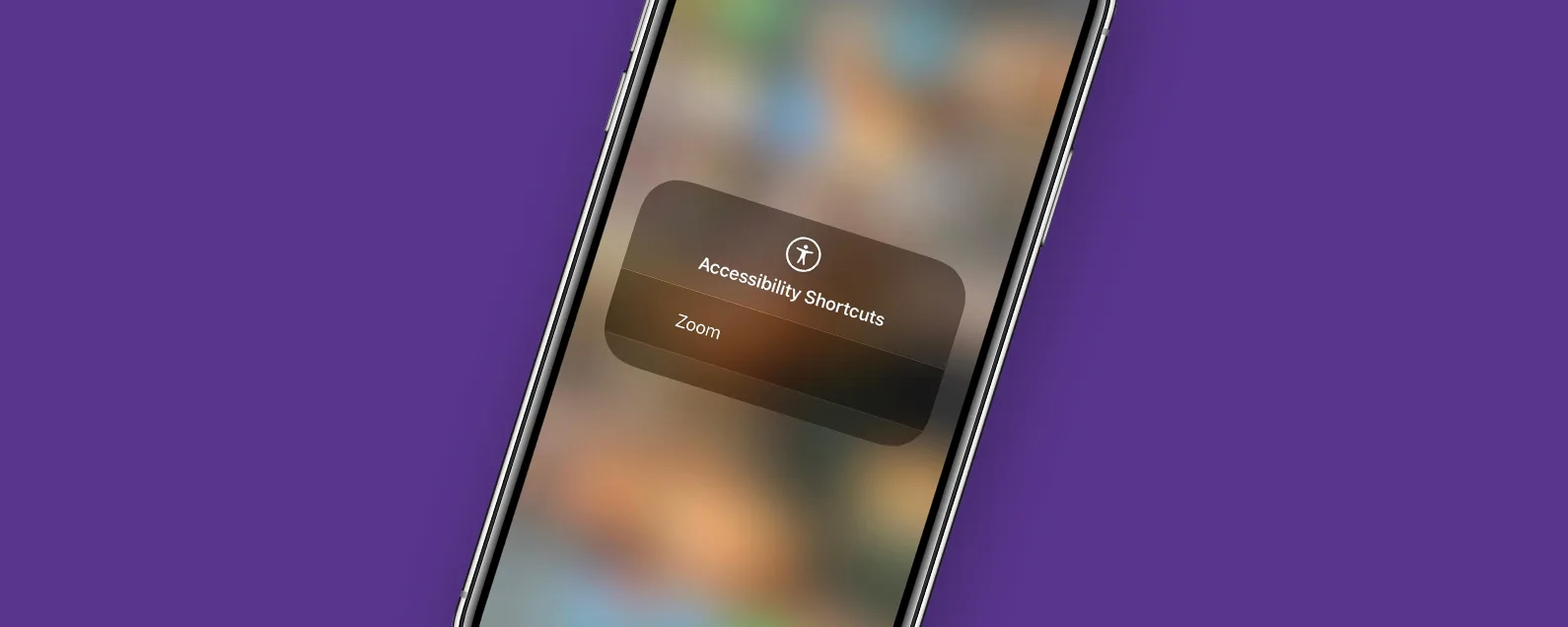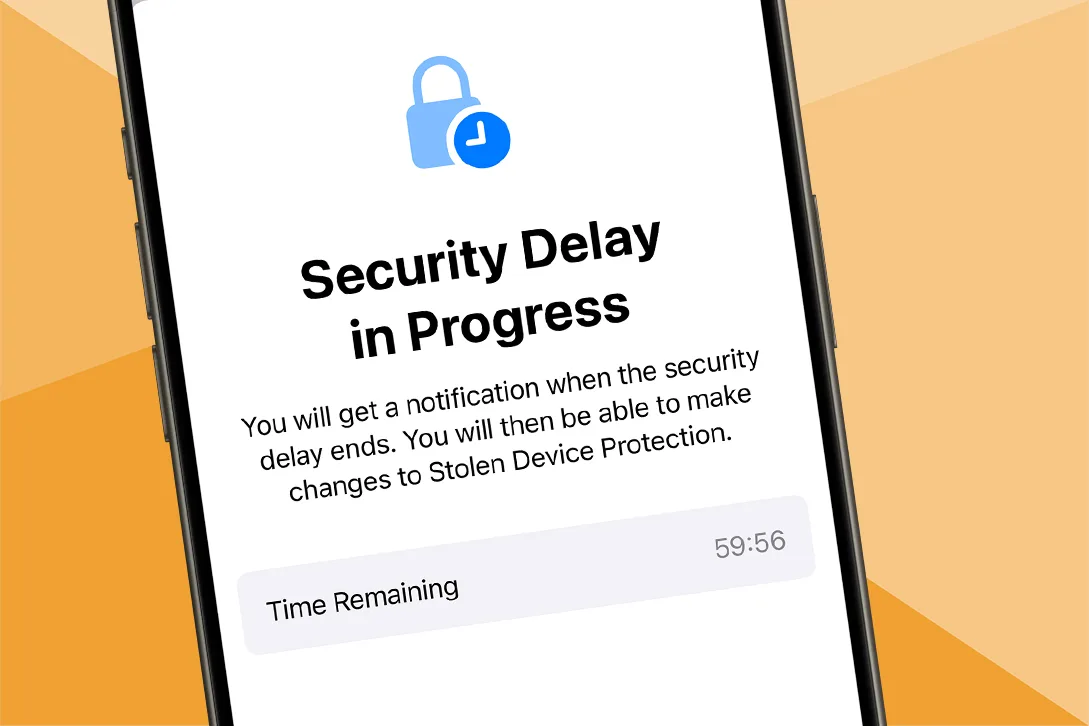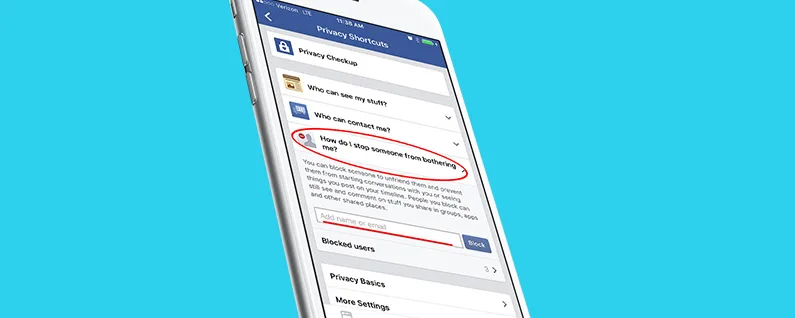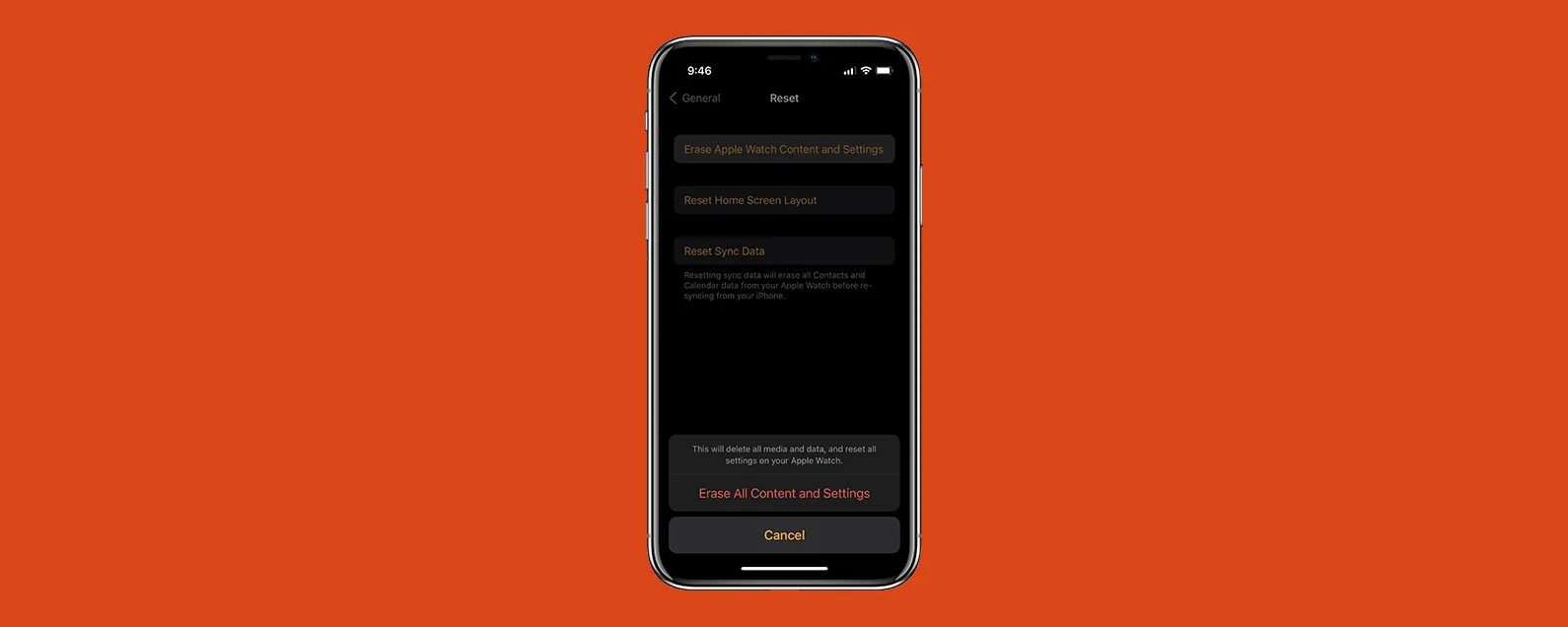iOS 17 首次推出的一项有趣的新功能是备受期待的交互式小部件。在之前的 iOS 迭代中,小部件显示一些信息或数据。现在,通过 iOS 17,您实际上可以使用这些小部件,就像它们是该应用程序的迷你版本一样!这包括检查待办事项列表上的提醒、通过主页小部件打开和关闭灯,或者按 Apple Music 上的播放或暂停键等。这是它的工作原理!
为什么你会喜欢这个技巧:
- 了解哪些小部件是交互式的,以便您可以将它们添加到主屏幕或今日视图。
- 了解如何使用交互式小部件并将其融入 iPhone 的日常使用中。
如何在 iPhone 上使用交互式小部件
系统要求
此技巧适用于运行 iOS 17 或更高版本的 iPhone。了解如何。
在开始之前,请务必注意并非所有可用的小部件都是交互式的。大多数情况下,交互式小部件往往是 Apple 本机应用程序的小部件。此外,即使在 Apple 原生应用程序中,也并非所有应用程序都是交互式的,因为某些应用程序没有太多交互功能。天气、笔记和睡眠等应用程序就是这种情况。随着时间的推移,苹果可能会更新软件,让这些应用程序拥有交互元素,但目前只有少数应用程序真正具有交互性。
一些交互式应用程序包括:
- 联系方式
- 播客
- 音乐
- 提醒事项
- 家
交互式小部件演练
您可以按照下面的教程给出新的交互式小部件如何工作的直观示例。如果您想了解 Apple 最新的软件更新,请务必注册我们的免费软件!
- 在联系人小部件,您可以点击最近的联系人来查看所有互动的列表,而不是直接转到联系人应用程序中的联系人。
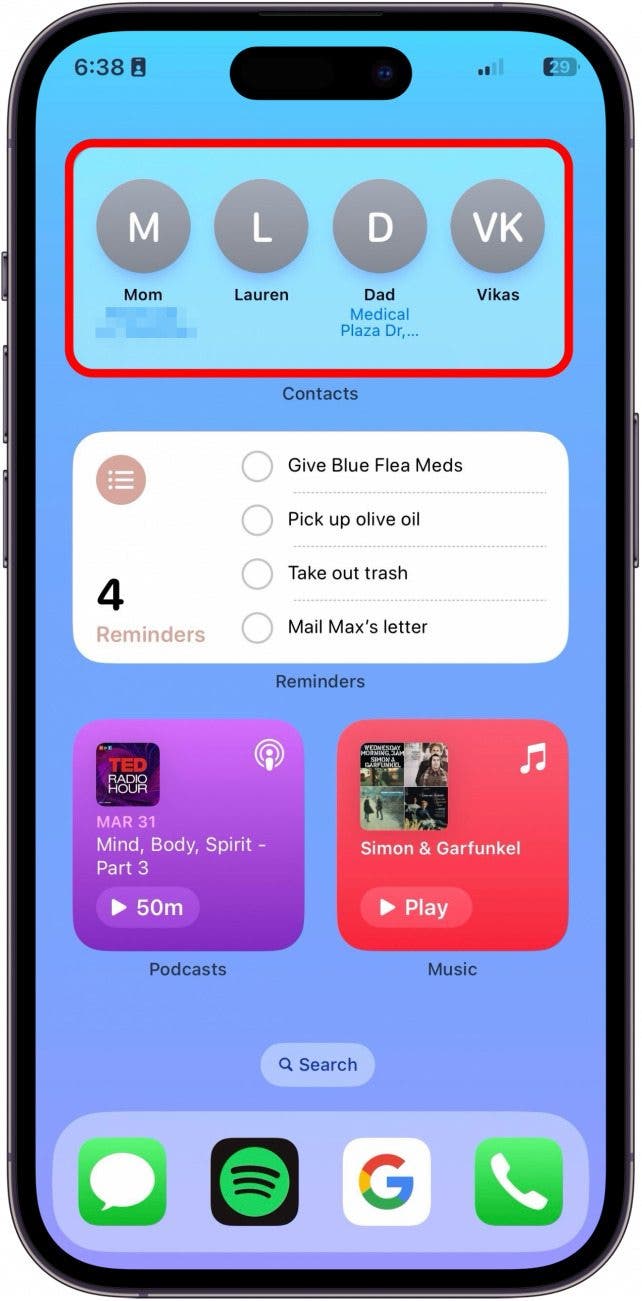
- 更新后的提醒小部件允许您直接从小部件检查您的任务。
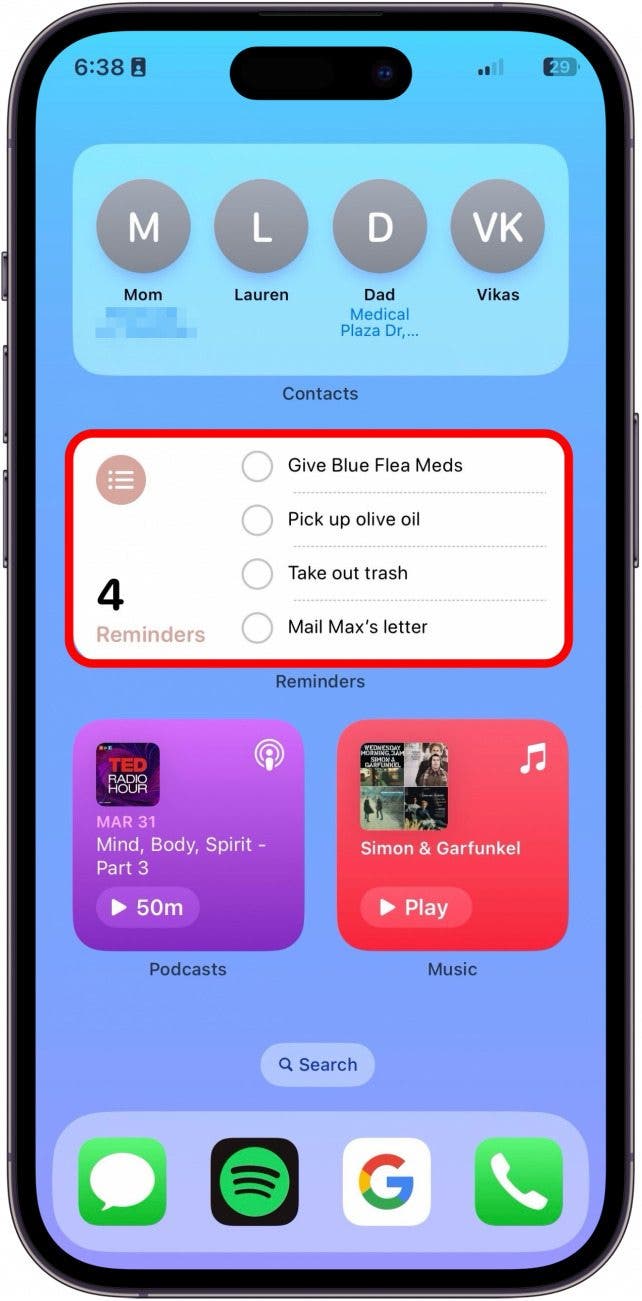
- 上播客小部件,您可以播放和暂停最近收听的播客。
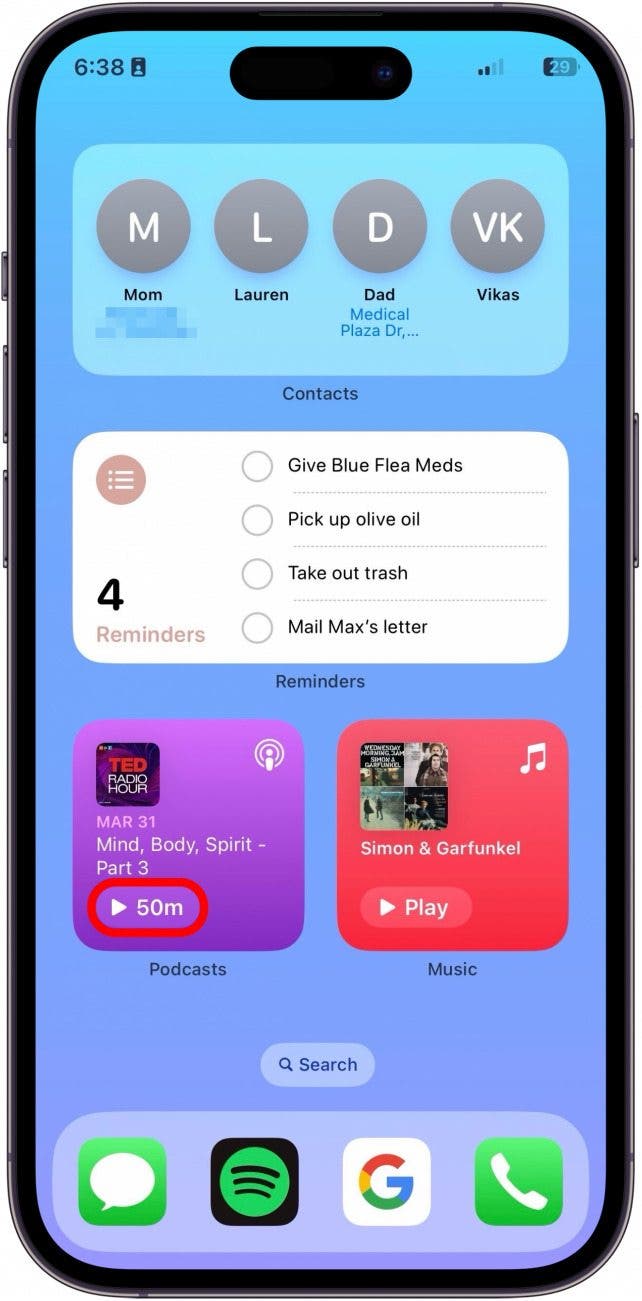
- 同样,关于音乐小部件,您可以播放和暂停最近的歌曲。
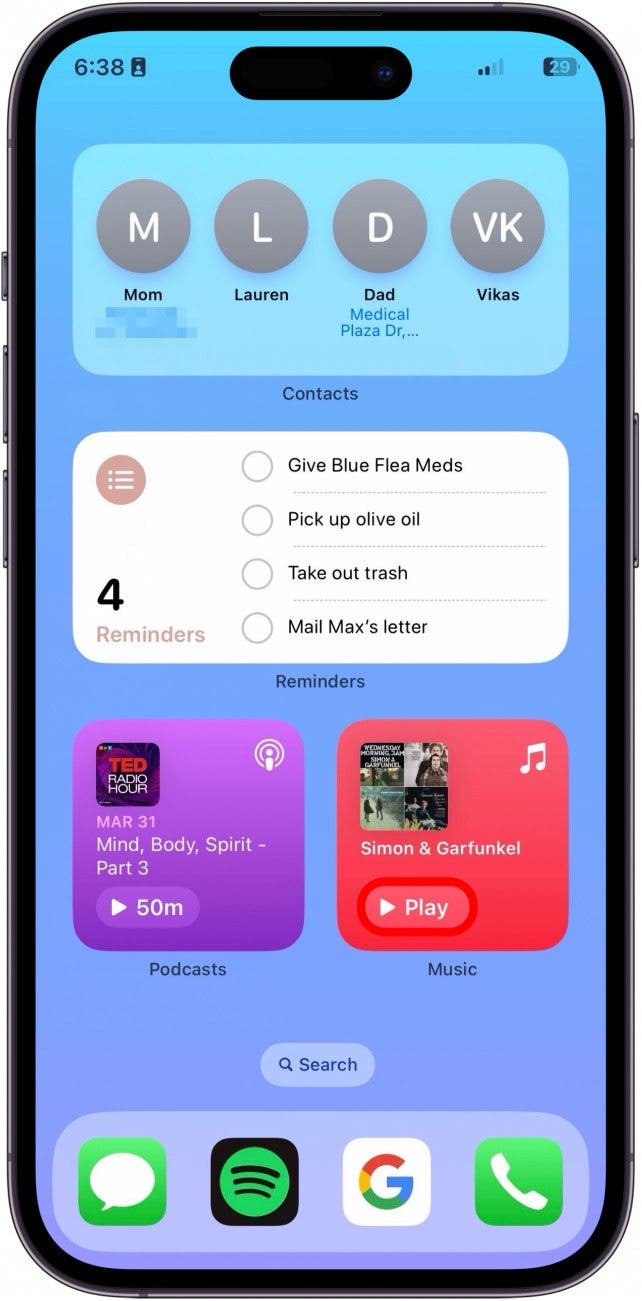
这些只是新的交互式小部件的一些示例。我没有设置 Apple Home,但这似乎也是一个非常有用的交互式小部件,您可以直接从小部件打开和关闭灯。